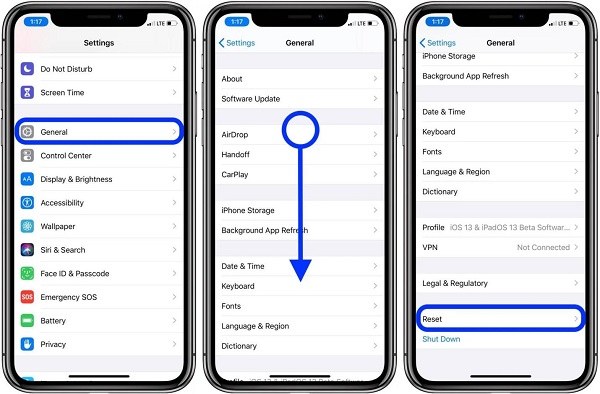Cómo arreglar el código QR que no funciona o no se muestra en iPhone [Guía 2024]
Todos los iPhones vienen con un escáner de códigos QR incorporado, sin necesidad de descargar complementos o aplicaciones adicionales para usarlo. Sin embargo, si te enfrentas a problemas como "el código QR no funciona en el iPhone", debe haber un problema que necesita ser solucionado. Esta guía explica las formas definitivas de solucionar el problema de "el escáner de QR no funciona en el iPhone".
- Parte 1: ¿Cómo activo el código QR en mi iPhone?
- Parte 2: ¿Por qué no funciona mi código QR en mi iPhone?
- Parte 3: Cómo solucionar el problema de que el código QR no funciona/aparece en el iPhone [7 consejos básicos]
- Parte 4: Solucionar el problema de que el código QR no funciona/aparece en el iPhone con 1 clic [Consejo final]
Parte 1: ¿Cómo activo el código QR en mi iPhone?
Es sorprendente ver cómo la tecnología ha revolucionado todo, desde escanear un código QR para acceder al menú de tu restaurante favorito, conectarte a una red WiFi y compartir tus contactos, todo se hace mediante una simple caja cuadrada de puntos blancos y negros: el código QR.
Hace tareas aburridas y que consumen mucho tiempo más fáciles y cortas con un esfuerzo mínimo. Puedes escanear el código QR en tu iPhone simplemente apuntando la cámara hacia él. Si eso no escanea el código QR, significa que no lo has activado. Si la función de escaneo de código QR no está habilitada en tu iPhone, debes habilitarla manualmente desde la configuración.
Así es como se activa un código QR en tu iPhone:
- Ve a Configuración en tu iPhone y desplázate hacia abajo hasta que encuentres la Cámara.
- Toca en Cámara y toca en Escanear códigos QR para habilitarlo.
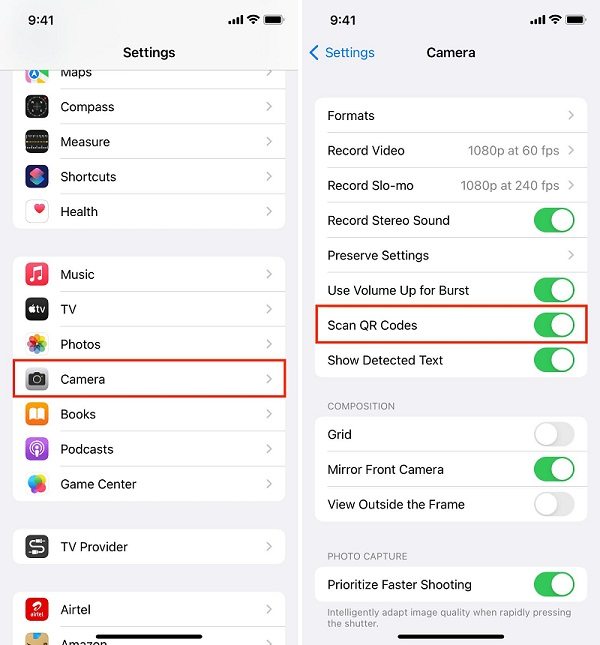
Ve a la aplicación Cámara y escanea el código QR. Si aún no funciona, debe haber un problema subyacente en el dispositivo que afecta la aplicación del escáner de código QR.
Parte 2: ¿Por qué no funciona mi código QR en mi iPhone?
Encontrar problemas con la funcionalidad del código QR de tu iPhone puede atribuirse a varios factores. Problemas de conectividad, como una señal débil de internet o celular, pueden obstaculizar la capacidad del dispositivo para escanear códigos. Además, problemas de software o sistemas operativos desactualizados pueden afectar el reconocimiento de códigos QR. Condiciones de iluminación insuficientes y códigos dañados también son posibles culpables. En la siguiente sección, proporcionaremos métodos detallados para solucionar el problema de que el código QR no funciona en el iPhone.
Parte 3: Cómo solucionar el problema de que el código QR no funciona/aparece en el iPhone [7 consejos básicos]
Has habilitado la capacidad de código QR en tu iPhone, pero no funciona. Deben haber problemas subyacentes en iOS, como un pequeño error o fallo, que causan que el "código QR no funcione en el iPhone". Aquí tienes los principales métodos de solución de problemas que puedes probar.
- Consejo 1: Verifica los permisos de la cámara
- Consejo 2: Limpia la lente de la cámara
- Consejo 3: Ajusta las condiciones de iluminación
- Consejo 4: Reinicia o reinicia forzosamente tu iPhone
- Consejo 5: Verifica la calidad del código QR
- Consejo 6: Prueba otra aplicación de escáner de código QR
- Consejo 7: Restablece todos los ajustes
Consejo 1: Verifica los permisos de la cámara
Si estás utilizando una aplicación de escáner de códigos QR de terceros, debes habilitar los permisos de la cámara desde la configuración. Es esencial permitir el acceso de la cámara a la aplicación para escanear el código QR. Así es como se verifican los permisos de la cámara en un iPhone:
- Ve a la aplicación Configuración y toca en Privacidad y Seguridad.
- Toca en Permisos de la Cámara. Aquí encontrarás todas las aplicaciones para las que has permitido los permisos y las aplicaciones sin acceso a la cámara.
- Habilita los permisos para la aplicación de escáner de código QR y luego verifica si funciona o no.
Consejo 2: Limpia la lente de la cámara
Generalmente, los iPhones escanean automáticamente el código QR cuando apuntas la cámara hacia él. La cámara puede fallar al reconocer y escanear la lente de la cámara si está sucia y hay manchas o polvo en ella. El iPhone suele mostrar una advertencia si la cámara está demasiado sucia.
En esta situación, inspecciona de cerca la lente de la cámara para ver si hay desgaste físico. Toma un paño de microfibra y limpia lentamente las lentes de la cámara. Evita usar un material abrasivo para limpiar las lentes de tu iPhone. Y si es necesario, humedece el paño suave en agua para limpiar las lentes.
Consejo 3: Ajusta las condiciones de iluminación
Una buena condición de iluminación es esencial para que la cámara del iPhone reconozca y escanee correctamente el código almacenado en la caja del código QR. Por lo tanto, una buena iluminación es necesaria para el código QR y no es una excepción.
Si estás en una habitación oscura con poca iluminación, muévete a un lugar bien iluminado para escanear el código QR. Si estás tratando de escanear el código QR desde otra pantalla, asegúrate de que no esté demasiado brillante o sobreexpuesta. Puede dificultar que la cámara del iPhone lea los detalles.
Consejo 4: Reinicia o reinicia forzosamente tu iPhone
Si ninguno de los métodos anteriores de solución de problemas resuelve el problema, debe haber un fallo en la aplicación de la cámara o en la configuración que causa el problema de que el "lector de código QR no funciona en el iPhone". Reiniciar forzosamente es una forma simple de deshacerte de los fallos menores en iOS.
Si no estás familiarizado con un reinicio forzado, es similar al reinicio simple y funciona en situaciones en las que la pantalla de tu iPhone está congelada o no responde al tacto y a los botones. Esto actualiza el sistema operativo y cierra las aplicaciones y actividades en segundo plano que pueden estar afectando el funcionamiento normal del dispositivo. Así es como se reinicia forzosamente un iPhone:
- Pulsa y suelta el botón de subir volumen.
- Pulsa y suelta el botón de bajar volumen.
- Mantén pulsado el botón de encendido/lateral hasta que veas el logotipo de Apple.
-
Suelta el botón de encendido cuando veas el logotipo de Apple y deja que se reinicie.

Consejo 5: Verifica la calidad del código QR
El problema también puede estar en el código QR que estás intentando escanear. Diferentes factores pueden afectar la calidad del código QR, lo que lo hace no escaneable para un iPhone. Hay generadores de códigos QR de baja calidad que crean el código QR por un tiempo limitado.
Una vez que el código QR alcanza el límite de tiempo o incluso el número de escaneos, comienza a redirigir a los usuarios en un bucle interminable de escaneo. Además, el código QR también es un código que proporciona los datos almacenados en él. Si alguna parte está dañada, el iPhone no podrá escanearlo.
Por lo tanto, inspecciona el código QR que estás intentando escanear y verifica si hay algún daño físico que pueda afectar la información almacenada en él.
Consejo 6: Prueba otra aplicación de escáner de código QR
Algunos códigos QR están diseñados para funcionar con aplicaciones específicas. Por lo tanto, si tienes el problema de "el código QR no funciona en el iPhone" con un código QR específico, prueba cambiando la aplicación del escáner. Hay varias aplicaciones de escáner de códigos QR disponibles en la App Store con buenas críticas.
Prueba otra aplicación de escáner de códigos QR y, si eso no resuelve el problema, pasa a la siguiente solución para probar la solución avanzada.
Consejo 7: Restablece todos los ajustes
A veces puede haber un problema subyacente en la configuración o en la configuración desfavorable que hayas cambiado accidentalmente y que podría estar afectando la capacidad de escaneo del código QR en tu iPhone. Restablecer todos los ajustes es una solución efectiva para devolver las configuraciones a su valor predeterminado. No necesitas crear una copia de seguridad de los datos, ya que solo restablecerá las configuraciones.
- Ve a Configuración y toca la opción General.
- Toca en Restablecer y selecciona Restablecer todos los ajustes.
-
Ingresa el código de acceso y sigue las instrucciones en pantalla para completar el proceso.

Parte 4: Solucionar el problema de que el código QR no funciona/muestra en el iPhone en 1 clic [Consejo final]
Si ninguno de los métodos de solución de problemas funciona para ti, significa que hay un problema más grande en tu dispositivo, causando el problema de que el "código QR no funciona en el iPhone". Para esto, necesitas utilizar un método más avanzado para resolver el problema.
Tenorshare ReiBoot es un software potente diseñado para solucionar errores relacionados con iOS, fallas y otros problemas graves, como el iPhone atascado en el logotipo de Apple, la pantalla congelada del iPhone, y el escáner de códigos QR que no funciona en el iPhone. Identificará automáticamente el problema en tu dispositivo y lo solucionará con la solución adecuada utilizando un algoritmo inteligente.
A continuación, se detallan los pasos para solucionar el problema de que el código QR no funciona/muestra en el iPhone mediante Tenorshare ReiBoot:
-
Inicia Tenorshare Reiboot después de instalarlo en tu computadora. Conecta tu iPhone usando un cable compatible y haz clic en el botón Iniciar reparación.

-
Selecciona el botón Reparación estándar, luego haz clic en el botón Reparación estándar.

-
Después de detectar tu iPhone, te llevará al botón de descarga. Haz clic en el botón Descargar para descargar el paquete de firmware para tu iPhone.

-
Una vez que se complete la descarga, haz clic en el botón Iniciar reparación estándar para comenzar el proceso de reparación.
-
Espera a que se complete el proceso, mientras tanto, deja tu iPhone y tu computadora sin interrupciones. Una vez que se complete el proceso de reparación, tu iPhone se reiniciará automáticamente.

Después de completar estos pasos, verifica si el problema de que el código QR no funciona en el iPhone se ha resuelto. Tenorshare ReiBoot solucionará problemas de iOS sin pérdida de datos. Y si encuentras otros problemas en tu dispositivo iOS, como un iPhone atascado en el modo de recuperación, el logotipo de Apple, la pantalla negra o la pantalla congelada, ReiBoot también puede ayudarte a solucionarlos.
Conclusión
El escáner de códigos QR tiene diversas aplicaciones, permitiendo a los usuarios acceder rápidamente a información en línea como sitios web, páginas promocionales y contenido en línea. Esta guía explicó las principales formas de solucionar el problema de "código QR no funciona en el iPhone". Consulta el Tenorshare ReiBoot para solucionar problemas del escáner de códigos QR que no funciona en el iPhone y otros problemas graves en tu iPhone/iPad.

ReiBoot for iOS
El software gratuito número 1 para reparación y recuperación del sistema iOS
Reparación rápida y sencilla